最近有朋友想要給電腦重裝系統,想把系統換成win7,他的電腦一切都正常,既能夠正常開機也可以正常聯網。如果是這樣的話,那就好辦多了,直接采取一鍵重裝的方法就可以了。可能大家經常聽到的重裝方法有u盤重裝,或者光盤重裝,但現在一鍵重裝的方法也越來越受歡迎,因為步驟簡單很多,而且很快速。下面就來看看,開機一鍵重裝win7系統的方法吧。
開機怎么一鍵重裝系統win7:
一、一鍵重裝系統要準備什么
首先,下載韓博士一鍵重裝系統軟件到電腦。
其次,啟動前需關閉第三方殺毒軟件以及防火墻,提前備份好重要文件。
二、韓博士如何一鍵重裝系統
1. 打開已下載到桌面上的韓博士裝機大師,點擊”一鍵裝機“下的”開始重裝“。
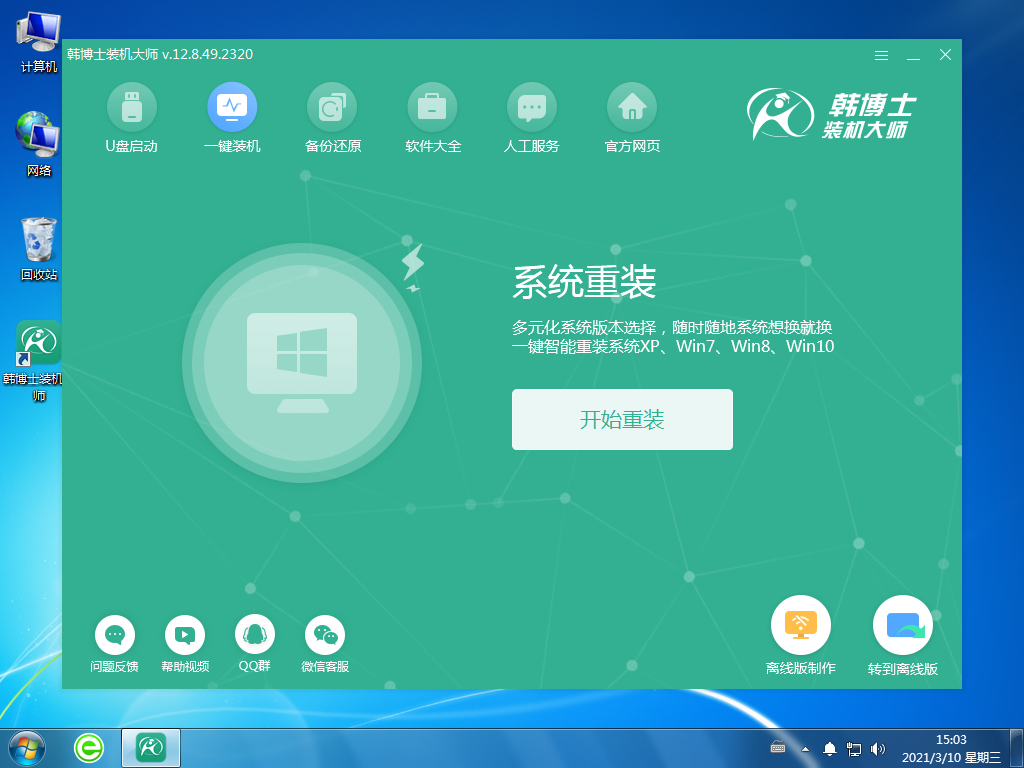
2. 接著進行環境監測,等系統檢測完畢后,再點擊“下一步”。
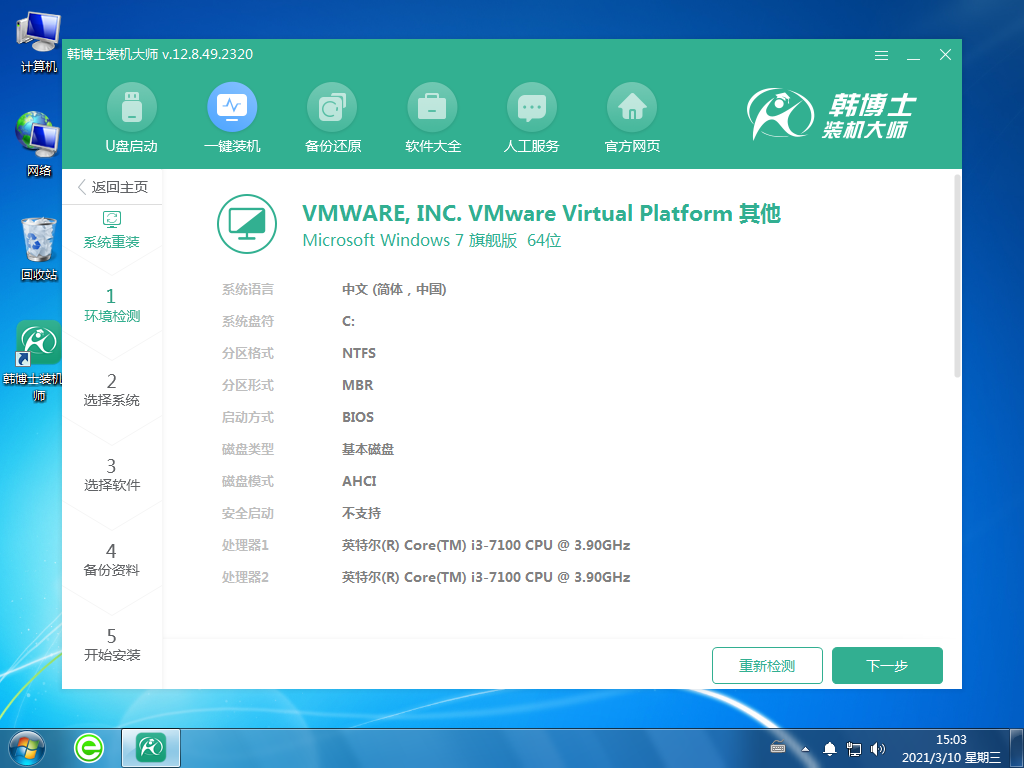
3. 找到合適的win7文件,點擊“下一步”,進行下載并安裝。
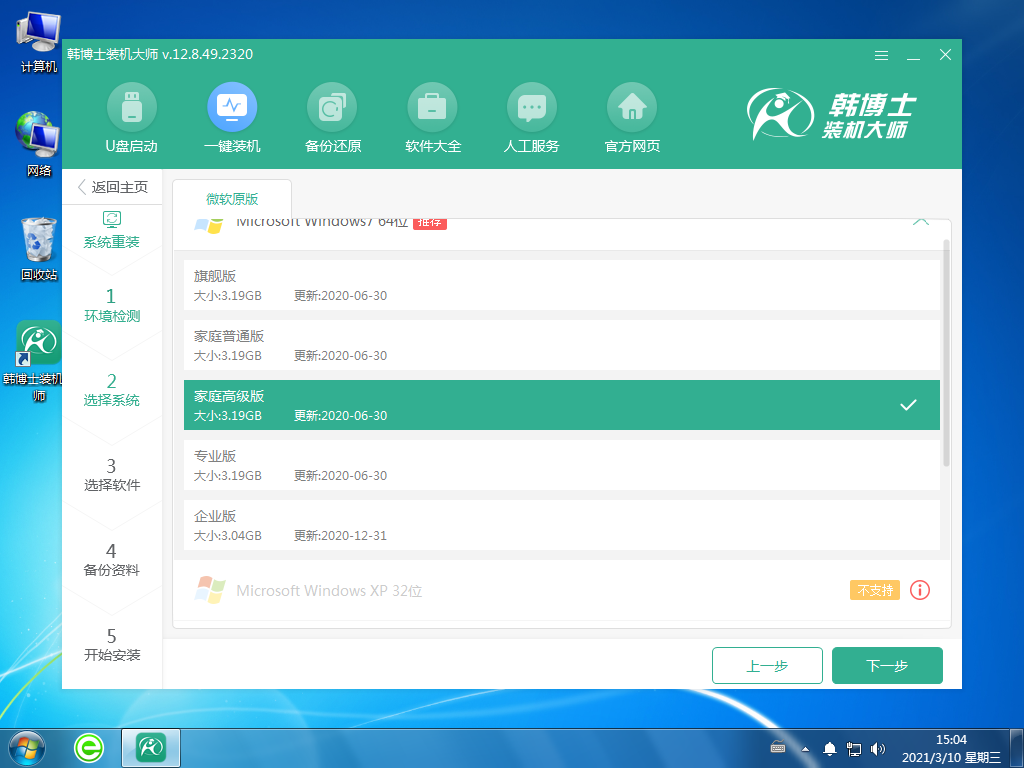
4. 系統文件開始下載,此過程無需進行手動操作,只需耐心等待下載完畢即可。
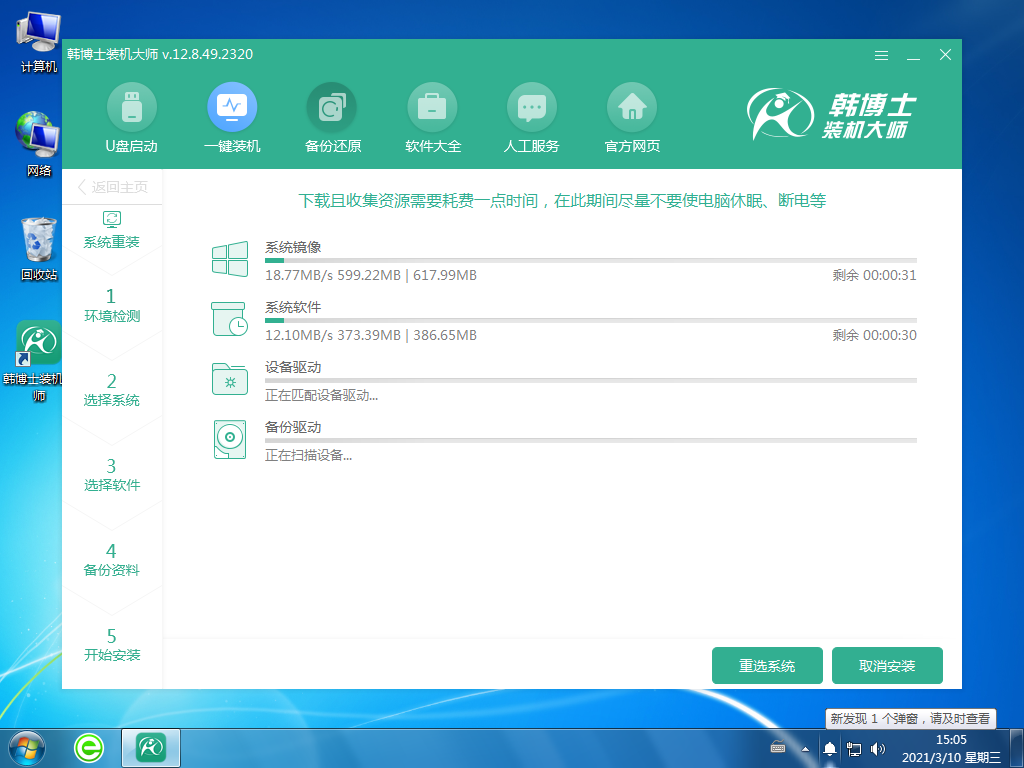
5. 進入部署安裝環境,待部署完畢后,點擊“立即重啟”。
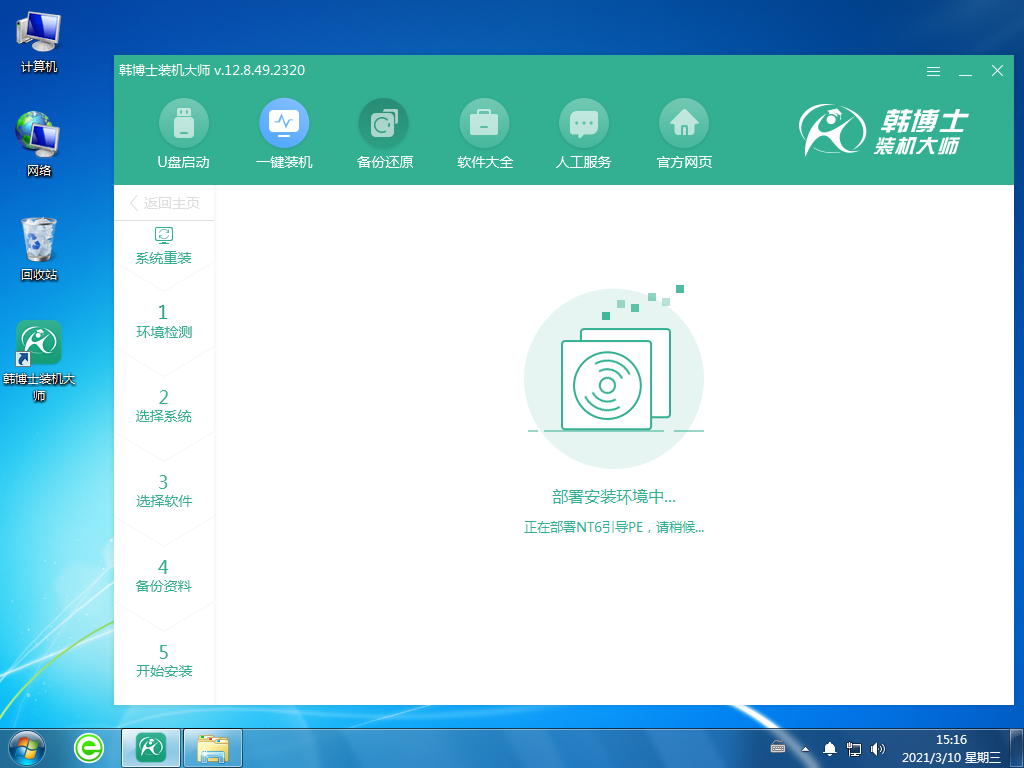
6. 選擇第二項,并按鍵盤回車鍵進入PE系統。
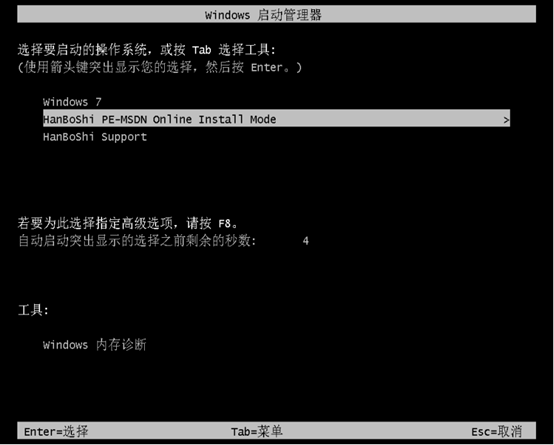
7. 進入PE界面,接著開始安裝win10系統,這個過程也不需要手動操作,等待安裝完成后,點擊“立即重啟”。

8. 重啟電腦后,出現win10桌面,證明此次韓博士安裝系統完畢。
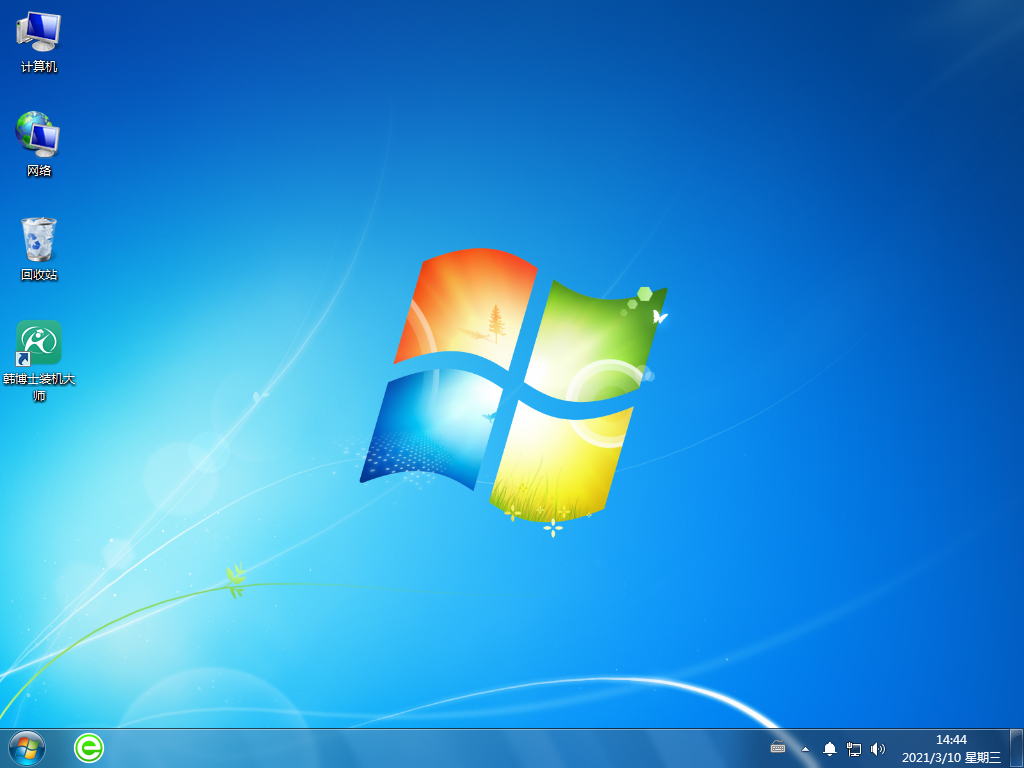
關于開機怎么一鍵重裝系統win7的方法,今天就分享到這里結束啦。在眾多的重裝系統方法中,一鍵重裝是比較簡單的一種,比u盤、光盤都要簡單很多,特別適合那些想要換新系統使用的朋友。正如韓博士一鍵重裝的方法一樣,支持一鍵智能重裝,下次有需要重裝的話再也不用讓別人幫忙啦!

